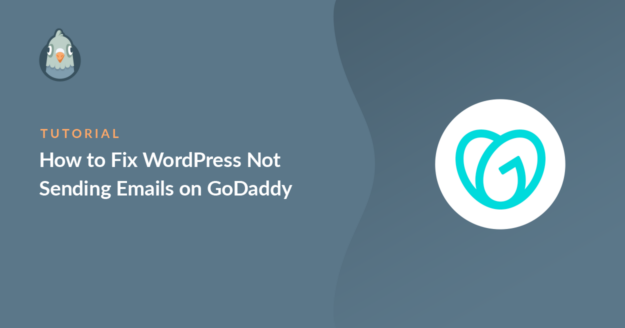Werden deine WordPress-E-Mails bei GoDaddy nicht gesendet? Ich kenne das und weiß, wie verwirrend das ist, vor allem, wenn alles richtig eingerichtet zu sein scheint.
Die meisten Leute wissen nicht, dass GoDaddy die Standard-E-Mail-Methode blockiert, die WordPress zum Versenden von Nachrichten verwendet. Abgesehen davon sind SMTP-Probleme bei GoDaddy-Kunden ziemlich häufig.
In diesem Leitfaden zeige ich dir genau, warum WordPress-E-Mails bei GoDaddy scheitern, was du dagegen tun kannst und wie du sicherstellst, dass deine Website Nachrichten versendet, die auch wirklich ankommen!
Repariere deine GoDaddy WordPress-E-Mails jetzt 🙂 .
Zunächst wollen wir kurz rekapitulieren, warum GoDaddy Webhosting-Kunden Probleme mit WordPress-E-Mails haben können.
Warum werden WordPress-E-Mails bei GoDaddy nicht versendet?
Wie viele Hosting-Anbieter blockiert auch GoDaddy bei einigen seiner Hosting-Angebote SMTP-Verbindungen. Das Versenden von E-Mails über WordPress kann schwierig sein, selbst wenn du das WP Mail SMTP Plugin installierst.
Leider stellen einige GoDaddy-Kunden fest, dass die Option "Anderes SMTP " in WP Mail SMTP nicht funktioniert, unabhängig davon, welchen SMTP-Server sie verwenden wollen.
Wenn du das gleiche Problem hast, wirst du Fehler sehen wie:
- Konnte keine Verbindung zum SMTP-Host herstellen
- SMTP connect() fehlgeschlagen
- Verbindung verweigert (111)
GoDaddy blockiert SMTP, um zu verhindern, dass seine Kunden Spam versenden. GoDaddy ist nicht der einzige Hosting-Anbieter, der das tut: Auch Amazon EC2-Nutzer haben oft Probleme damit, dass AWS keine E-Mails versendet.
Bei GoDaddy Managed Hosting können manche Kunden keine E-Mails versenden, weil PHPMailer nicht funktioniert, wenn das GoDaddy Managed Hosting Plugin aktiviert ist. Das kann auch dazu führen, dass die Kontaktformulare auf der Website eine Zeitüberschreitung aufweisen oder hängen bleiben.
Die Fehlersuche kann frustrierend sein, weil GoDaddy so viele verschiedene Pläne hat. Ich zeige dir 2 schnelle und einfache Möglichkeiten, um das Problem zu lösen, dass GoDaddy keine E-Mails von WordPress sendet.
WordPress sendet keine E-Mails mehr bei GoDaddy
Im ersten Schritt werden wir das WP Mail SMTP Plugin installieren. Das musst du jetzt tun, bevor du mit den anderen Schritten weitermachst.
Schritt 1: Installiere das WP Mail SMTP Plugin
WP Mail SMTP ist das beste SMTP-Plugin für WordPress. Damit kannst du ganz einfach E-Mails über einen Drittanbieter-Server oder E-Mail-Anbieter versenden.
Für beide Lösungen in diesem Artikel musst du WP Mail SMTP auf deiner WordPress-Website installieren.
Wenn du WP Mail SMTP noch nicht installiert hast, musst du die Zip-Datei von deinem WP Mail SMTP-Konto herunterladen. Du findest sie auf der Registerkarte Downloads.

Als nächstes öffnest du dein WordPress-Dashboard. Gehe auf die Seite Plugins und lade die Zip-Datei hoch, um das Plugin zu installieren.
Wenn du dir nicht sicher bist, wie das geht, findest du in diesem Artikel über die Installation eines Plugins in WordPress eine weitere Anleitung.

Sobald du das Plugin aktiviert hast, öffnet sich der WP Mail SMTP Setup Wizard. Jetzt können wir überlegen, welche SMTP-Option wir wählen.
Schritt 2: Verwende den SMTP-Server von GoDaddy
Wenn du möchtest, kannst du die Option Anderes SMTP in WP Mail SMTP verwenden und den SMTP-Server eingeben, den GoDaddy dafür bereitstellt.
Bevor du das tust, solltest du bedenken, dass der SMTP-Server von GoDaddy unzuverlässig sein kann, sodass es trotzdem zu Verbindungsproblemen kommen kann.
Wenn du es trotzdem ausprobieren möchtest, zeigen wir dir, wie es geht. Klicke im WP Mail SMTP Setup Wizard auf die Schaltfläche Let's Get Started.

Auf dem nächsten Bildschirm klickst du auf Anderes SMTP.

Verwende die folgenden Informationen, um dich mit dem SMTP-Server von GoDaddy zu verbinden:
- SMTP-Host: Das hängt von deinem Hosting-Angebot ab. Du musst also in der Dokumentation von GoDaddy nachsehen, was du hier eintragen musst.
- Verschlüsselung: Keine
- SMTP-Anschluss: 25
- SMTP-Authentifizierung: Deaktivieren
Wenn du mit der Konfiguration der GoDaddy SMTP-Einstellungen für WordPress fertig bist, kannst du den Absendernamen und die Absender-E-Mail festlegen. Am Ende des Assistenten wird WP Mail SMTP eine Test-E-Mail versenden.
Wenn das bei dir funktioniert, ist das alles, was du tun musst. Wenn du aber weiterhin Probleme damit hast, dass GoDaddy keine E-Mails versendet, lies weiter, um eine bessere Lösung zu finden.
Schritt 3: E-Mails über einen separaten Dienst versenden
Anstatt SMTP zu verwenden, kannst du WP Mail SMTP nutzen, um E-Mails über einen anderen E-Mail-Anbieter zu versenden. Das ist sicher, und die meisten GoDaddy-Kunden finden es viel zuverlässiger, denn:
- Alle WordPress-E-Mails werden authentifiziert, so dass sie nicht in deinem Spam-Ordner (oder dem deines Kunden) landen
- WP Mail SMTP stellt eine sichere Verbindung zur API des E-Mail-Anbieters her, ohne deinen Benutzernamen und dein Passwort weiterzugeben.
- Bei einigen Mailern kannst du zusätzliche Informationen freischalten, z.B. den Zustellstatus jeder E-Mail.
Für GoDaddy-Kunden ist Microsoft Outlook eine gute Option. GoDaddy bietet E-Mail-Hosting-Pakete für Outlook an, die du problemlos mit WP Mail SMTP nutzen kannst.
Wenn du eine große Anzahl von E-Mails versenden musst, kannst du auch SendLayer, Brevo (ehemals Sendinblue) oder SMTP.com wählen. Das sind großartige Transaktions-E-Mail-Anbieter, die Tausende von E-Mails pro Tag ohne Verzögerungen verarbeiten können.
Kehren wir zum Einrichtungsassistenten zurück. Wenn du ihn bereits einmal ausgeführt hast, kannst du auf der Seite WP Mail SMTP-Einstellungen auf die Schaltfläche Setup-Assistent starten klicken, um den Assistenten erneut zu starten.
Denke daran, dass beim erneuten Ausführen des Assistenten deine GoDaddy SMTP-Einstellungen gelöscht werden. Nachdem wir den Assistenten erneut gestartet haben, klicken wir auf die Schaltfläche " Los geht's", um zu beginnen.

Auf dem nächsten Bildschirm klickst du wie zuvor auf den Mailer, den du verwenden möchtest, aus der Liste.

Wenn du dich für einen Mailer entschieden hast, kannst du über die unten stehenden Links zu unserer Dokumentation für diesen Mailer springen:
| Mailer in allen Versionen verfügbar | Mailer in WP Mail SMTP Pro |
|---|---|
| SendLayer | Amazon SES |
| SMTP.de | Microsoft 365 / Outlook.com |
| Brevo | Zoho Mail |
| Google Workspace / Gmail | |
| Mailgun | |
| Poststempel | |
| SendGrid | |
| SparkPost | |
| Andere SMTP |
Die Dokumentation führt dich durch den Prozess der Einrichtung deines Kontos und der Eingabe der Verbindungsdaten in WP Mail SMTP.
Brauchst du Hilfe?
Unsere Elite-Lizenz beinhaltet einen vollständigen White Glove Setup-Service für Sendlayer, SMTP.com oder Brevo.
Wenn du mehrere Mailer einrichten möchtest, kannst du dies in den Einstellungen für zusätzliche Verbindungen tun, sobald du den Einrichtungsassistenten abgeschlossen hast. Dann kannst du eine Backup-Verbindung auswählen und Smart Routing konfigurieren.
Schritt 4: Aktiviere die E-Mail-Protokollierung (empfohlen)
Am Ende des Assistenten werden die E-Mail-Zustellbarkeit und die Fehlerverfolgung automatisch aktiviert. Wenn du auch die WordPress-E-Mails protokollieren möchtest, aktiviere die Schaltfläche Detaillierte E-Mail-Protokolle in dieser Liste.

Detaillierte E-Mail-Protokolle verfolgen deine gesendeten E-Mails und zeigen dir, ob sie fehlgeschlagen sind oder gesendet wurden. Wenn dein E-Mail-Anbieter dies unterstützt, kannst du in den Protokollen auch sehen, ob deine E-Mails zugestellt wurden.
Wenn du die E-Mail-Protokollierung aktivierst, werden automatisch vollständige E-Mail-Berichte erstellt . Du kannst entscheiden, ob du die wöchentliche E-Mail-Zusammenfassung erhalten möchtest, die dir die neuesten Statistiken zur E-Mail-Zustellung direkt in deinem Posteingang anzeigt.

Die andere Funktion, die du hier aktivieren kannst, ist Instant Email Alerts. Wenn du diese Option aktivierst, erhältst du eine Benachrichtigung, wenn deine Website eine E-Mail nicht versenden kann. Dann kannst du das Problem beheben.

Auf dem nächsten Bildschirm kannst du erweiterte Einstellungen für das E-Mail-Protokoll vornehmen. Wenn du den Inhalt aller E-Mails auf deiner Website speicherst, kannst du sie bei Bedarf erneut versenden.

Diese Funktion ist auch praktisch, um Dateianhänge zu speichern, wenn du später wieder auf sie zugreifen möchtest. Außerdem kannst du die Öffnungen und Klicks von E-Mails verfolgen, deine Protokolle exportieren oder ausdrucken und vieles mehr. Wie das funktioniert, erfährst du in unserem Artikel über die Protokollierung deiner WordPress-E-Mails.
Jetzt auf WP Mail SMTP Pro upgraden! 🙂
Schritt 5: Fehlgeschlagene E-Mails aus WordPress erneut senden
Manchmal werden E-Mails auch nach der Einrichtung nicht verschickt. Das ist mir schon bei Kunden passiert, bei denen der SMTP-Server kurzzeitig ausgefallen ist oder im Hintergrund eine Zeitüberschreitung aufgetreten ist. Das ist selten, aber es kommt vor.
Wenn du WP Mail SMTP verwendest, ist es gut, dass du nichts neu eingeben oder neu erstellen musst. Du kannst die fehlgeschlagene Nachricht einfach mit ein paar Klicks erneut versenden. Gehe dazu in deinem WordPress-Dashboard auf WP Mail SMTP " E-Mail Log.
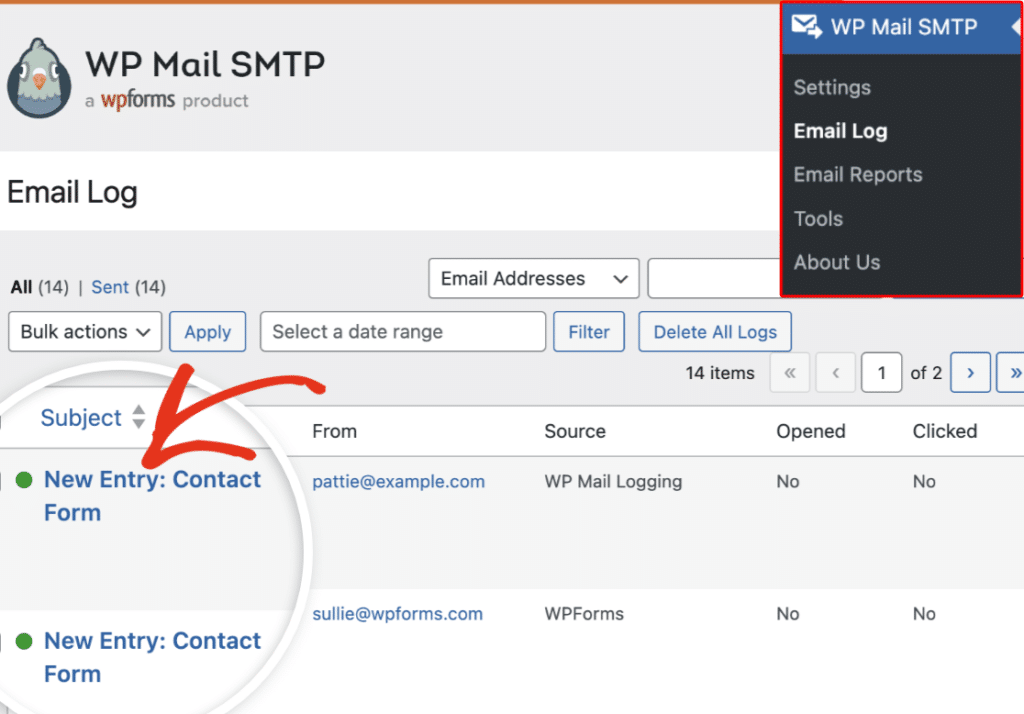
Wenn der Versand einer E-Mail fehlschlägt, siehst du im E-Mail-Protokoll einen roten Punkt daneben. Klicke auf Protokoll anzeigen neben der fehlgeschlagenen E-Mail, um die Details zu öffnen.

Auf der rechten Seite, unter dem Abschnitt Aktionen , findest du die Schaltfläche Erneut senden . Klicke darauf, um den Sendevorgang für alle fehlgeschlagenen E-Mails fortzusetzen.
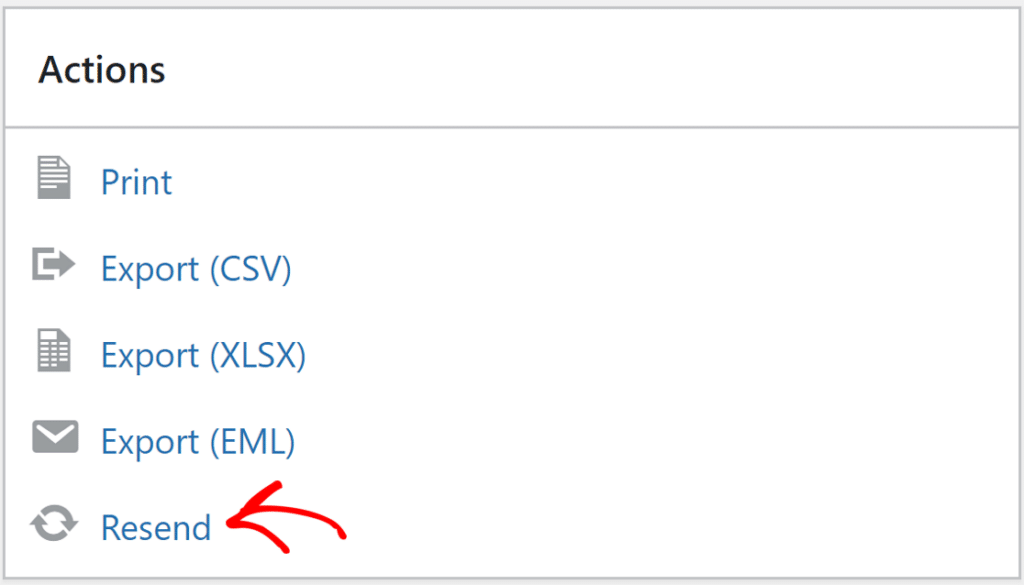
Bevor du die E-Mail erneut versendest, kannst du die Adresse noch einmal überprüfen oder sogar ändern. Das ist nützlich, wenn die ursprüngliche Adresse einen Tippfehler hatte. Wenn du fertig bist, bestätige mit Ja und WP Mail SMTP wird versuchen, die E-Mail erneut zu versenden.
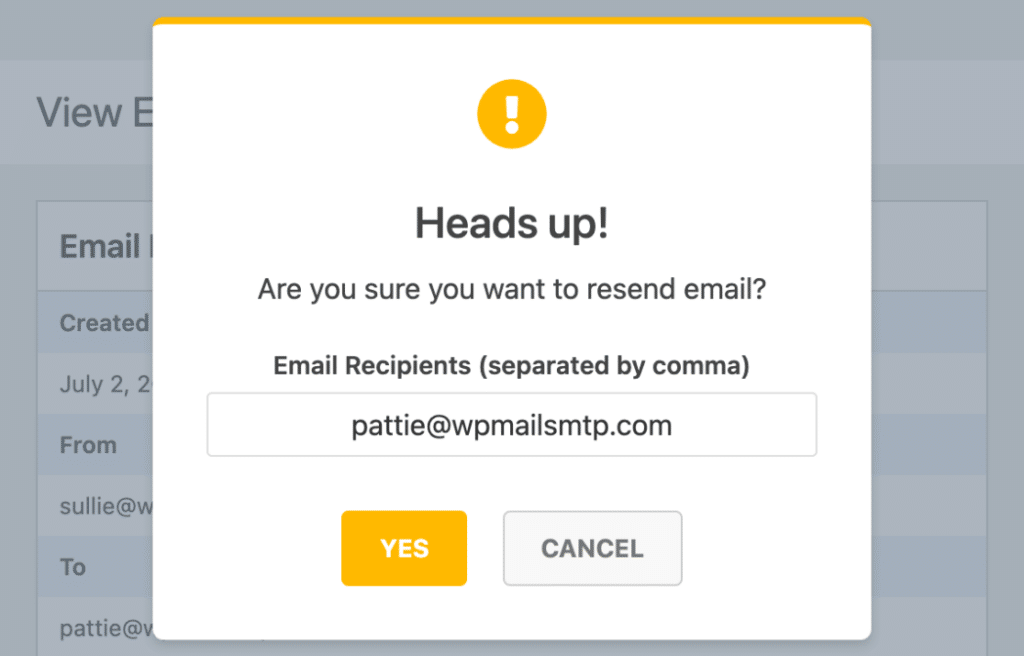
Und das war's! Du solltest jetzt wieder in der Lage sein, E-Mails von deiner WordPress-Website aus zu versenden, und wenn eine E-Mail nicht zugestellt werden kann, kannst du sie mit ein paar Klicks erneut versenden!
FAQs - Wie behebt man, dass WordPress bei GoDaddy keine E-Mails versendet?
Schau dir einige der Fragen an, die wir am häufigsten erhalten, wenn WordPress mit GoDaddy keine E-Mails versendet.
Kann ich WP Mail SMTP mit GoDaddy nutzen?
Ja, WP Mail SMTP funktioniert gut mit GoDaddy. Du musst nur die richtigen SMTP-Einstellungen eingeben und dich mit deiner bei GoDaddy gehosteten E-Mail-Adresse verbinden.
Blockiert GoDaddy den E-Mail-Versand von WordPress?
Ja, GoDaddy blockiert oft PHP-Mail, das standardmäßig in WordPress verwendet wird. Deshalb wird SMTP benötigt, um E-Mails erfolgreich zu versenden.
Warum sendet mein Kontaktformular keine E-Mails mit GoDaddy?
Möglicherweise versucht dein Formular, E-Mails mit PHP Mail zu versenden, was GoDaddy blockiert. Verwende ein SMTP-Plugin wie WP Mail SMTP, um dies zu beheben.
Wie behebe ich, dass GoDaddy SMTP in WordPress nicht funktioniert?
Vergewissere dich, dass deine SMTP-Einstellungen korrekt sind, einschließlich des Ports und der Verschlüsselungsart. Wenn das nicht hilft, versuche, in WP Mail SMTP zu einem Drittanbieter-Mailer wie SendLayer oder Brevo zu wechseln. Das behebt das Problem in der Regel auf Anhieb.
Was ist die beste SMTP-Option für GoDaddy-Nutzer?
Meiner Erfahrung nach bekommst du mit einem speziellen Mailer wie SendLayer oder SMTP.com die zuverlässigsten Ergebnisse bei GoDaddy. Diese Mailer helfen dir, Zustellungsprobleme zu vermeiden, die durch die eingebauten E-Mail-Beschränkungen von GoDaddy verursacht werden.
Nächster Punkt: Du bekommst immer noch keine E-Mails von GoDaddy? Probiere dies!
Selbst nachdem ich WP Mail SMTP eingerichtet habe, habe ich gesehen, dass einige Leute immer noch Probleme haben, wenn sie versuchen, E-Mails über GoDaddy zu versenden. In den meisten Fällen hat das Problem nichts mit WordPress oder sogar GoDaddy zu tun.
Es könnte daran liegen, dass die DNS-Einträge der Domain nicht richtig eingerichtet sind. Dazu gehören SPF-, DKIM- und DMARC-Einträge. Richte sie richtig ein, um die Zustellbarkeit deiner E-Mails zu verbessern.
Repariere deine WordPress-E-Mails jetzt
Bist du bereit, deine E-Mails zu verbessern? Starten Sie noch heute mit dem besten WordPress SMTP-Plugin. Wenn du keine Zeit hast, deine E-Mails zu reparieren, kannst du gegen Aufpreis eine umfassende White Glove Setup-Unterstützung erhalten und es gibt eine 14-tägige Geld-zurück-Garantie für alle kostenpflichtigen Angebote.
Wenn dir dieser Artikel geholfen hat, dann folge uns bitte auf Facebook und Twitter für weitere WordPress-Tipps und -Anleitungen.